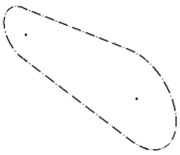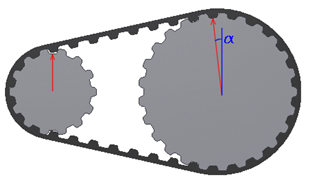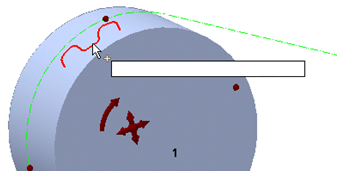Cinghia |
Consente di specificare il tipo di cinghia sincrona da utilizzare mediante selezione da una libreria. Per visualizzare la libreria, fare clic sulla freccia accanto al campo di modifica Cinghia. I file di questa libreria sono memorizzati nella cartella ...Design Data\Design Accelerator\Tables\S-Belts\. Fare clic sul tipo di cinghia sincrona per inserirlo nel campo di modifica. È possibile specificare la larghezza della cinghia selezionata manualmente o progettarla mediante l'esecuzione dell'analisi. |
Le dimensioni disponibili per ciascuna cinghia sono descritte nel relativo file XML. Poiché cinghie di tipo e dimensioni uguali, ma di produttori diversi, possono avere capacità di trasmissione differenti, è possibile modificare la tensione massima ammissibile della cinghia nella pagina di calcolo della finestra di dialogo. Il livello di potenza della cinghia risultante è legato allo scheletro di trasmissione corrente e alla tensione massima ammissibile della cinghia. È possibile definire cinghie personalizzate di un particolare fornitore creando i relativi file XML. |
Piano medio cinghia | Consente di specificare il piano principale della cinghia. È possibile selezionare una faccia piana o un piano di lavoro. Per effettuare la regolazione del punto di origine del piano medio relativamente al piano selezionato, utilizzare l'opzione Offset piano medio. È inoltre possibile utilizzare l'icona del sistema di coordinate attivo per regolare la direzione dell'asse X o Y, nonché il punto di origine delle coordinate. |
Larghezza cinghia | La scelta delle larghezze di cinghia disponibili dipende dalla cinghia selezionata. Selezionare manualmente la larghezza della cinghia o lasciare che sia il generatore a consigliare la larghezza minima della cinghia in base all'analisi eseguita. Il generatore modifica automaticamente la larghezza di ciascuna puleggia standard inclusa nell'elenco delle pulegge. Se una puleggia viene contrassegnata in verde come puleggia con dimensioni personalizzate, è necessario modificare manualmente le proprietà e la larghezza di tutte le pulegge. |
Numero di denti | Selezionare il numero di denti dall'elenco. In base alla selezione effettuata, il generatore imposterà la lunghezza della cinghia, spostando opportunamente la puleggia scorrevole, anche se la lunghezza della cinghia è attualmente bloccata (opzione Attiva/disattiva blocco lunghezza cinghia all'interno della sezione Altre opzioni). L'opzione Attiva/disattiva blocco lunghezza cinghia consente di bloccare la lunghezza della cinghia per l'aggiornamento dell'assieme e il trascinamento della puleggia all'interno della finestra di Autodesk Inventor. In tal modo si eviterà un cambiamento imprevisto della lunghezza della cinghia, ma sarà comunque possibile selezionare una lunghezza cinghia appropriata. |
Pulegge |
Consente di aggiungere il numero di pulegge desiderato. Ogni puleggia viene rappresentata come una riga di controlli all'interno dell'elenco. Per modificare l'ordinare delle pulegge, trascinare le righe all'interno dell'elenco. |
È necessario che la puleggia utilizzata per la trasmissione a cinghie sia adatta alla cinghia selezionata. Una proprietà fondamentale è il passo circonferenziale. Se viene sostituita la cinghia e alcune delle pulegge esistenti non corrispondono ai criteri interni, tali pulegge vengono contrassegnate in rosso e all'utente viene richiesto di modificare il tipo di puleggia. |
Il numero minimo di pulegge sincrone ammesso dal generatore è 2. La prima puleggia è sempre la conduttrice ed è necessario che sia una puleggia sincrona con denti, mai una puleggia piatta. Le puleggia piatte sono considerate pulegge folli e non possono trasmettere alcun carico. Il rapporto di potenza per tutte le pulegge piatte è sempre 0,0. Nella trasmissione devono essere presenti almeno due pulegge dentate sincrone. e almeno una di esse deve essere scorrevole o scorrevole con posizione controllata. |
Sono disponibili tre opzioni che definiscono l'azione da eseguire per la puleggia: |
| 
| Componente: inserisce una puleggia come componente. Utilizzare questa opzione per creare un nuovo documento parti della puleggia. Per le pulegge e le cinghie vengono utilizzati file di modello predefiniti. Nei documenti delle pulegge è possibile inserire lavorazioni aggiuntive. È possibile selezionare il nome del file nella finestra di dialogo Proprietà. |
| 
| Esistente: seleziona una puleggia esistente nell'assieme. Utilizzare questa opzione se la puleggia che deve fare parte della trasmissione esiste già nell'assieme. Le opzioni variano a seconda che si selezioni una puleggia piatta o sincrona. Se viene selezionata una puleggia sincrona esistente, è necessario selezionare una serie circolare della parte. Tale serie viene utilizzata per determinare il numero di denti e viene considerata come un parametro di input derivato dalla puleggia esistente. Anche l'asse della serie definisce la posizione della puleggia. Se viene selezionata una puleggia piatta esistente, è necessario selezionare la faccia cilindrica che definisce il diametro e l'asse della puleggia. |
| 
| Virtuale: la puleggia non viene inserita nell'assieme. Questa opzione è simile all'opzione Componente, con la differenza che non viene creato alcun componente all'interno dell'assieme. Utilizzarla se non è stato ancora definito quale componente puleggia utilizzare nell'assieme. Nell'assieme non viene creata alcuna informazione di distinta componenti. |
Tipi di posizionamento delle pulegge |
Ciascuno dei quattro tipi di puleggia ha un proprio tipo di posizionamento: |
| | Posizione fissa mediante geometria selezionata: come condizione geometrica del centro della puleggia è necessario selezionare un punto di riferimento, un asse di lavoro, una faccia cilindrica o un punto dello schizzo. Non è possibile specificare le coordinate mediante valori esatti. La posizione è controllata automaticamente mediante proiezione del punto centrale sul piano principale della cinghia. |
| | Posizione fissa mediante coordinate: è possibile trascinare la puleggia nella posizione desiderata all'interno del piano principale della cinghia, così come specificarne la posizione assegnando valori precisi alle coordinate X e Y. Queste coordinate si riferiscono al sistema di coordinate della cinghia. Per visualizzare la finestra di dialogo relativa alle coordinate X e Y della puleggia, fare doppio clic sul grip al centro della puleggia. |
| | Posizione scorrevole libera: consente di regolare il centro esatto della puleggia in base alla lunghezza della cinghia. Il centro della puleggia viene specificato mediante un punto e un vettore specifici. Il punto specifico effettivo è dato dalla lunghezza della cinghia più vicina. Il centro esatto della puleggia viene quindi spostato lungo il vettore specifico fino a quando la condizione di lunghezza della cinghia non viene soddisfatta. La direzione del vettore specifico viene determinata automaticamente e pertanto non è possibile modificarla. Non è possibile specificare le coordinate mediante valori esatti o espressioni. |
| | Posizione scorrevole controllata: simile al posizionamento scorrevole libero, con la differenza che la direzione del vettore specifico è controllata dalla geometria selezionata. Selezionare un asse di lavoro, un piano di lavoro o una faccia piana che sia perpendicolare al piano della cinghia. È possibile regolare il punto specifico solo mediante trascinamento. Il generatore seleziona automaticamente la lunghezza della cinghia più prossima e calcola la posizione centrale esatta della puleggia per soddisfare la condizione di lunghezza della cinghia. Non è possibile specificare le coordinate mediante valori esatti o espressioni. |
| 
| Posizione scorrevole controllata da rotazione: la posizione della ruota dentata è definita dal Generatore cinghie sincrone rispetto al centro di rotazione e ad un determinato raggio del braccio. Utilizzare il grip Angolo per spostare la ruota dentata o la puleggia nella posizione corretta. Il generatore consiglierà automaticamente la rotazione corretta in base alla lunghezza della cinghia o della catena. Il centro di rotazione è definito dalla geometria di riferimento selezionata. |
Ogni puleggia può essere modificata: |
| 
| Proprietà puleggia: visualizza la finestra di dialogo Proprietà puleggia in cui è possibile modificare i parametri della puleggia, ovvero diametro, profondità, raggi di raccordo, rapporto di potenza e così via. |
| | Per modificare le proprietà di una puleggia, ad esempio la posizione e le dimensioni, è possibile utilizzare i grip di trascinamento nella finestra grafica. Più sopra è stata descritta la modifica della posizione del centro della puleggia. Per impostazione predefinita, le dimensioni della puleggia possono essere modificate solo con valori standard consigliati. Per impostare dimensioni non standard della puleggia, trascinare il grip dimensioni puleggia tenendo premuto il tasto MAIUSC. Per un trascinamento uniforme della puleggia senza modifiche impreviste, tenere premuto CTRL e trascinare il grip Origine della puleggia. Se si rilascia il tasto CTRL o il pulsante del mouse, la traiettoria verrà aggiornata. |
| 
| Elimina: consente di eliminare la puleggia. |
| 
| Cerca tipo puleggia: visualizza una finestra di dialogo in cui è possibile effettuare selezioni dalle pulegge filtrate. |
 gruppo Trasmissione
gruppo Trasmissione  Cinghie sincrone
Cinghie sincrone